ppt2010幻灯片怎么设置图片透明度?
时间:2021-09-21 来源:互联网
PPT是我们展示工作时最常用的使用的工具,但是要制作出精美的PPT还是需要掌握很多技巧。在我们制备PPT过程中,有时候会将自己喜欢的图片插入到幻灯片中,但有时会因为图片颜色太深而导致PPT的效果不好,这时我们就希望将图片的透明度加大一点以降低图片的颜色。但是PPT是无法直接修该插入图片的透明度的,那么怎么办呢?不用担心,下面我为大家讲解。
软件名称:PowerPoint 2013 官方完整版(32/64位)软件大小:811MB更新时间:2014-10-19立即下载
1、新建一个PPT文档,找到需要插入图片的幻灯片,依次点击菜单栏中的插入——图片,选择需要图片,在幻灯片中插入图片

2、右键选择图片,选择设置图片格式,调出对话框,此时我们会发现没有可以修改图片透明度的选项

3、但是我们要是修改一下插入图片的方法,即可达到要求,首先点击菜单栏中的插入——形状,选择矩形

4、右键单击矩形,选择设置形状格式,调出设置对话框

5、在设置形状格式中,选择填充中的图片和纹理填充,选择文件,找到自己需要的图片,插入

6、此时你就可以发现在选择文件的下方,就会有一个调节透明度的选项,调节到自己觉得合适数值,这样插入的图片就会变得透明了

相关推荐:
ppt2013全屏播放时怎么对图片进行缩放?
PPT怎么剪切图片?PPT将㲏裁剪成指定形状的教程
ppt幻灯片怎么调整图片的大小? ppt图片大小调整教程
相关阅读更多 +
-
 迷你世界的梗是什么梗?揭秘玩家最爱的沙雕名场面和隐藏彩蛋! 2026-01-14
迷你世界的梗是什么梗?揭秘玩家最爱的沙雕名场面和隐藏彩蛋! 2026-01-14 -
 jm漫画网页版下载最新版本_网页版客户端下载安装教程与离线阅读入口 2026-01-14
jm漫画网页版下载最新版本_网页版客户端下载安装教程与离线阅读入口 2026-01-14 -
 蚂蚁庄园答题今日答案2026年1月11日 2026-01-14
蚂蚁庄园答题今日答案2026年1月11日 2026-01-14 -
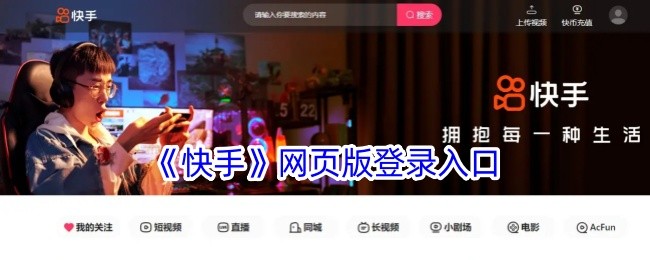 快手极速版网页版入口-快手极速版网页登录入口 2026-01-14
快手极速版网页版入口-快手极速版网页登录入口 2026-01-14 -
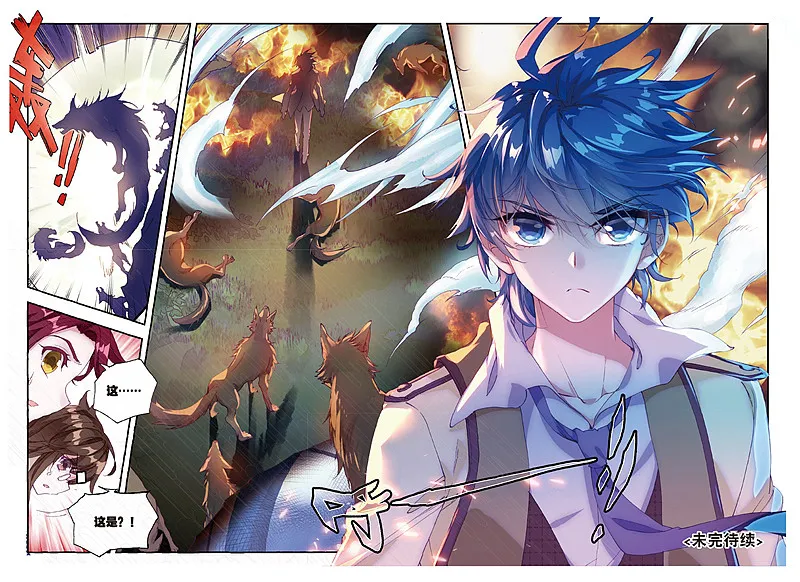 斗罗大陆2漫画高清免费看-2026最新地址链接分享 2026-01-14
斗罗大陆2漫画高清免费看-2026最新地址链接分享 2026-01-14 -
 蚂蚁庄园答案2026年1月11日 2026-01-14
蚂蚁庄园答案2026年1月11日 2026-01-14
最近更新





